Формула excel: якщо клітинка дорівнює значенню списку, то
Ви можете використовувати таку формулу в Excel, щоб перевірити, чи відповідає клітинка значенню в списку, а потім повернути певне значення, якщо воно існує:
=IF(ISNUMBER(MATCH( A2 , $D$2:$D$5 ,0)), "Yes", "No")
Ця конкретна формула перевіряє, чи існує значення в клітинці A2 у діапазоні D2:D5 .
Якщо значення існує, формула повертає Yes .
Якщо значення не існує, формула повертає Ні.
У наступному прикладі показано, як використовувати цю формулу на практиці.
Приклад: формула Excel для «Якщо клітинка дорівнює значенню списку, то»
Припустімо, що ми маємо список баскетбольних команд у стовпчику A та інший список команд у стовпчику D, які представляють команди, які вийшли в плей-офф:
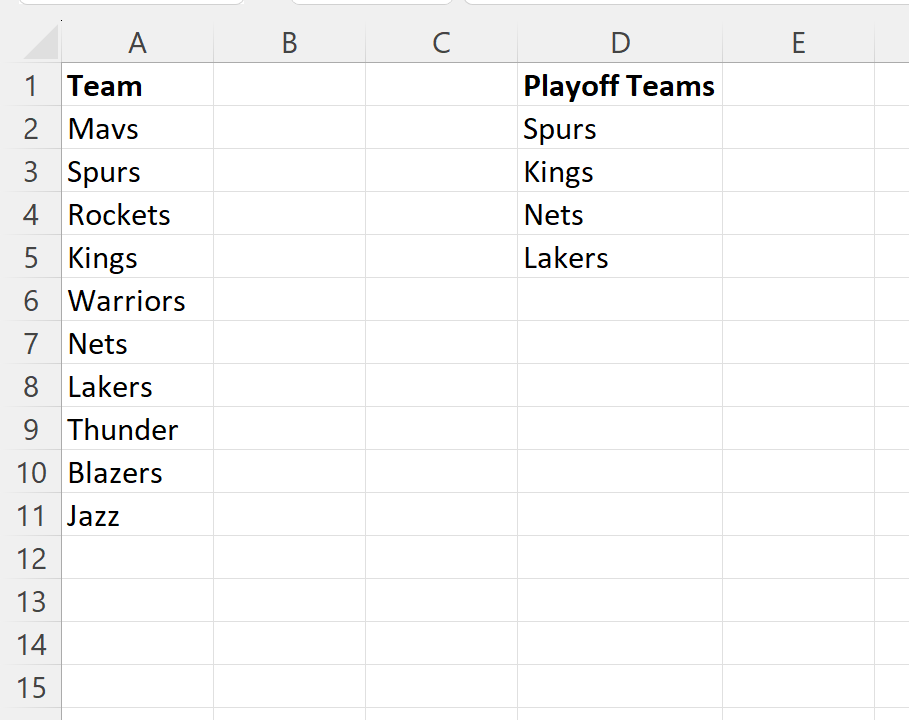
Припустімо, ми хочемо перевірити, чи кожна команда в стовпці A відповідає значенню зі списку в стовпці D, і повернути «Так» або «Ні» відповідно.
Для цього ми можемо ввести таку формулу в клітинку B2 :
=IF(ISNUMBER(MATCH( A2 , $D$2:$D$5 ,0)), "Yes", "No")
Потім ми можемо клацнути та перетягнути цю формулу до кожної клітинки, що залишилася в стовпці B:
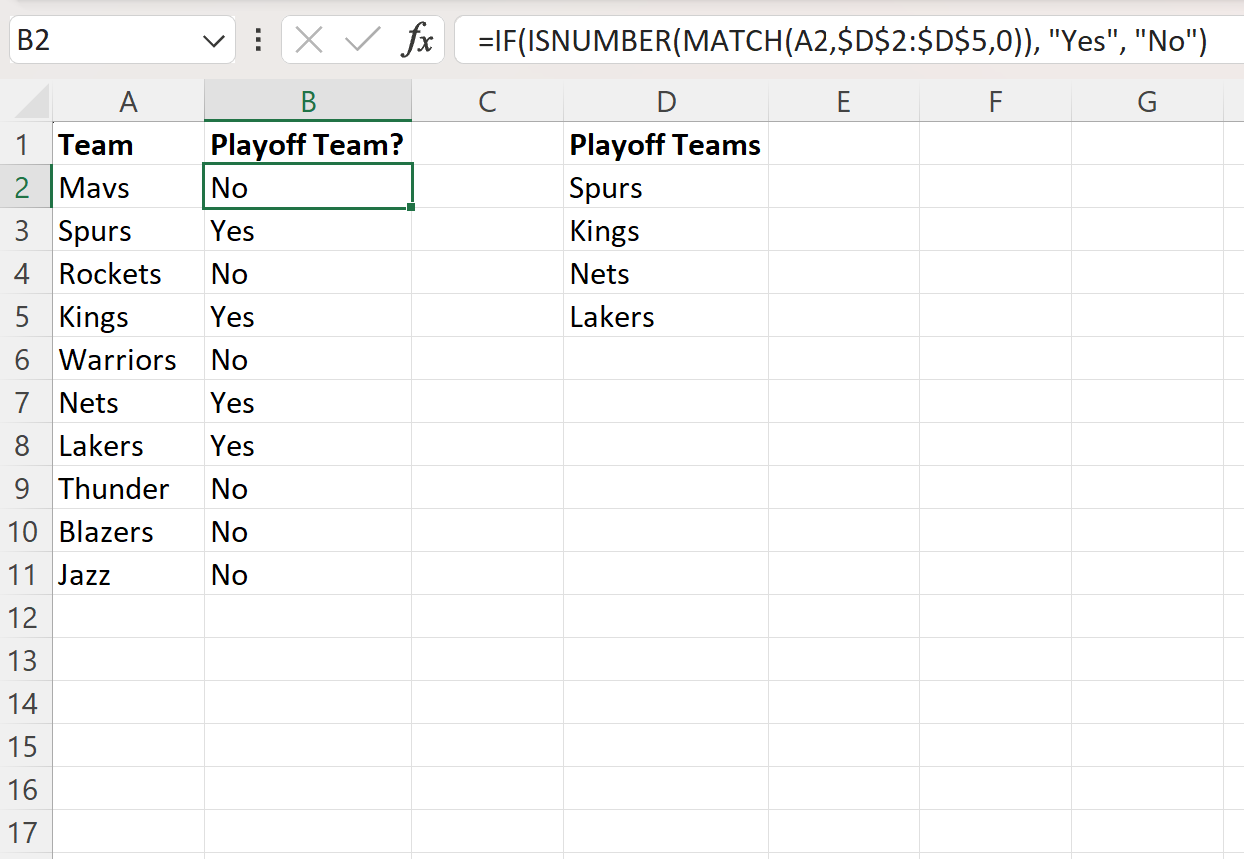
У стовпці B відображається «Так» або «Ні», щоб вказати, чи існує відповідна назва команди зі стовпця A у стовпці D.
Зверніть увагу, що ми також можемо повернути значення, відмінні від «Так» або «Ні» у формулі.
Наприклад, замість цього ми можемо використати таку формулу, щоб повернути назву команди, якщо вона існує в списку назв команд плей-офф, або пусте значення в іншому випадку:
=IF(ISNUMBER(MATCH( A2 , $D$2:$D$5 ,0)), A2 , " ")
На наступному знімку екрана показано, як використовувати цю формулу на практиці:
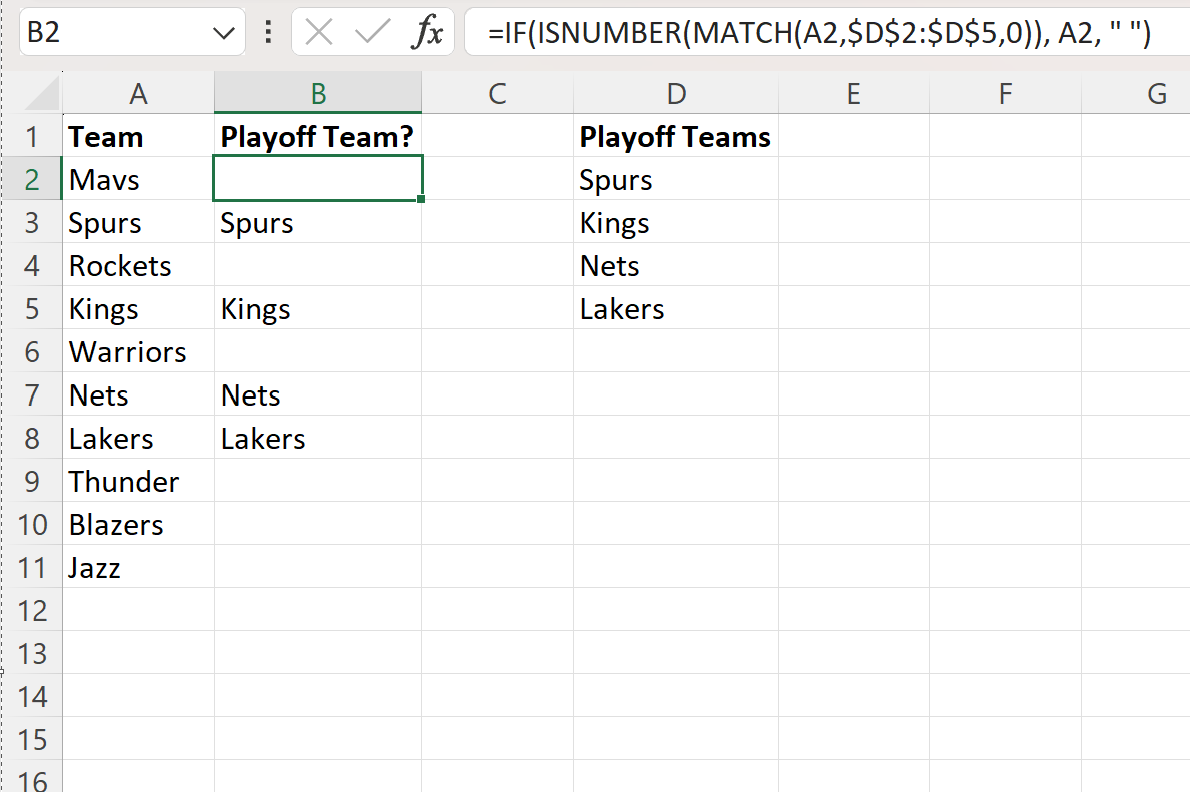
Стовпець B відображає назву команди, якщо вона існує в списку команд плей-офф, або порожнє значення в іншому випадку.
Додаткові ресурси
У наступних посібниках пояснюється, як виконувати інші типові завдання в Excel:
Excel: як виділити клітинку, якщо значення існує в списку
Excel: перевірте, чи клітинка містить одне з кількох значень
Excel: перевірте, чи існує значення стовпця в іншому стовпці